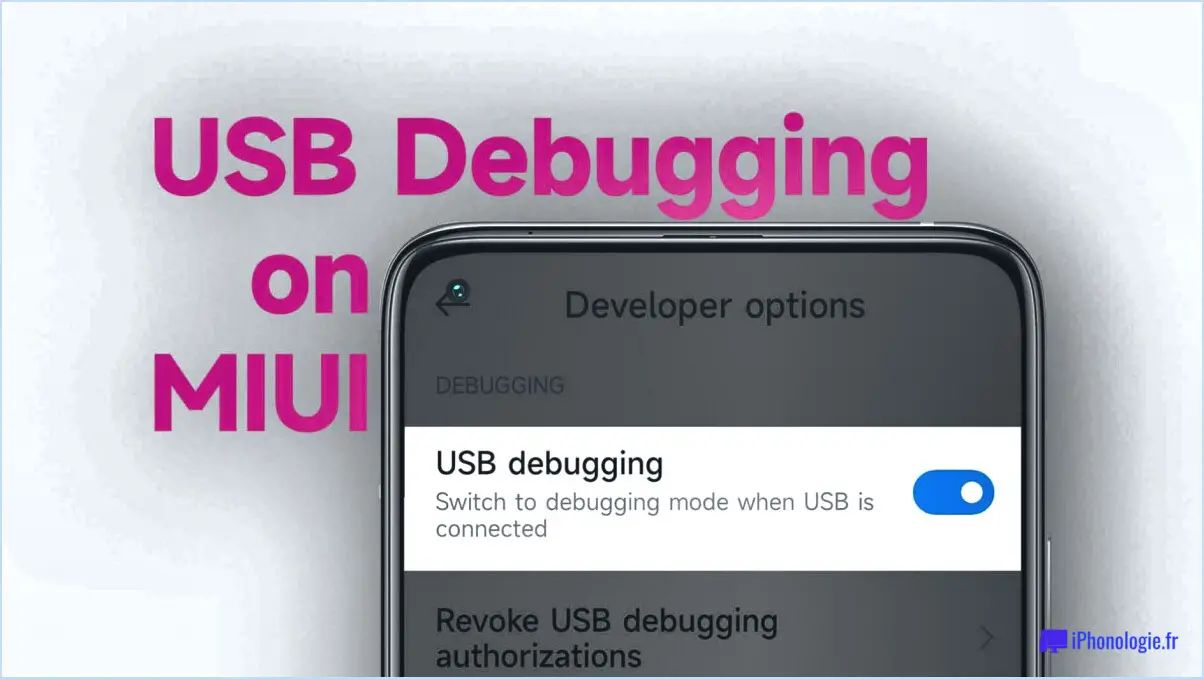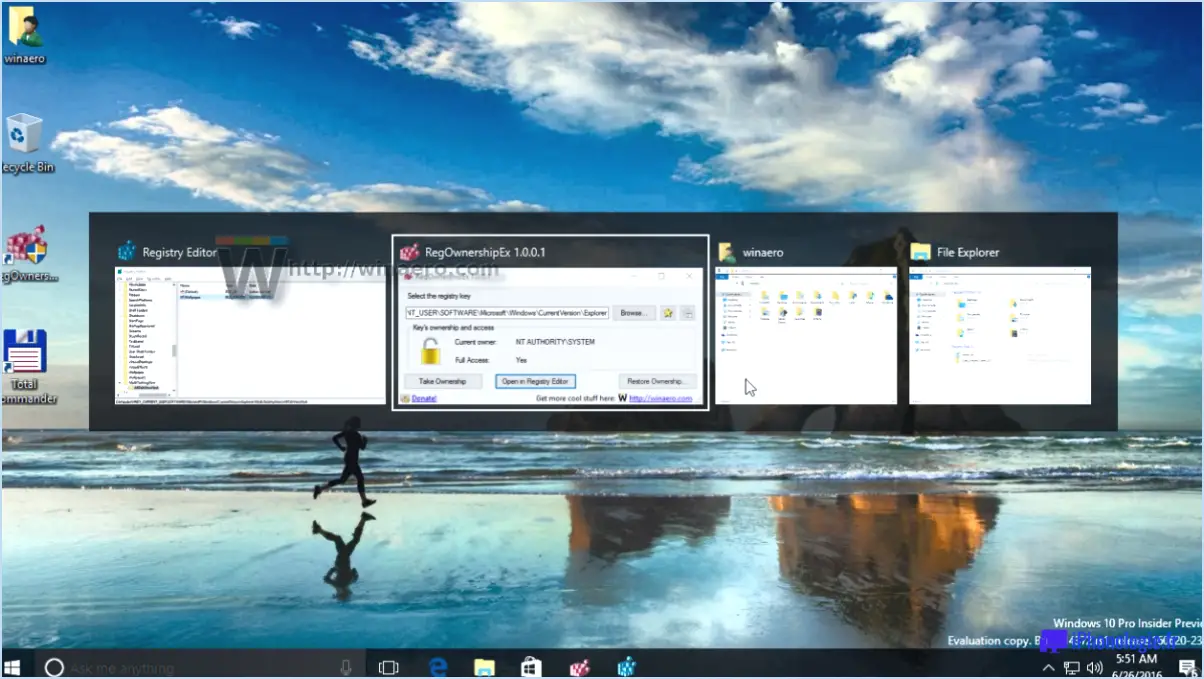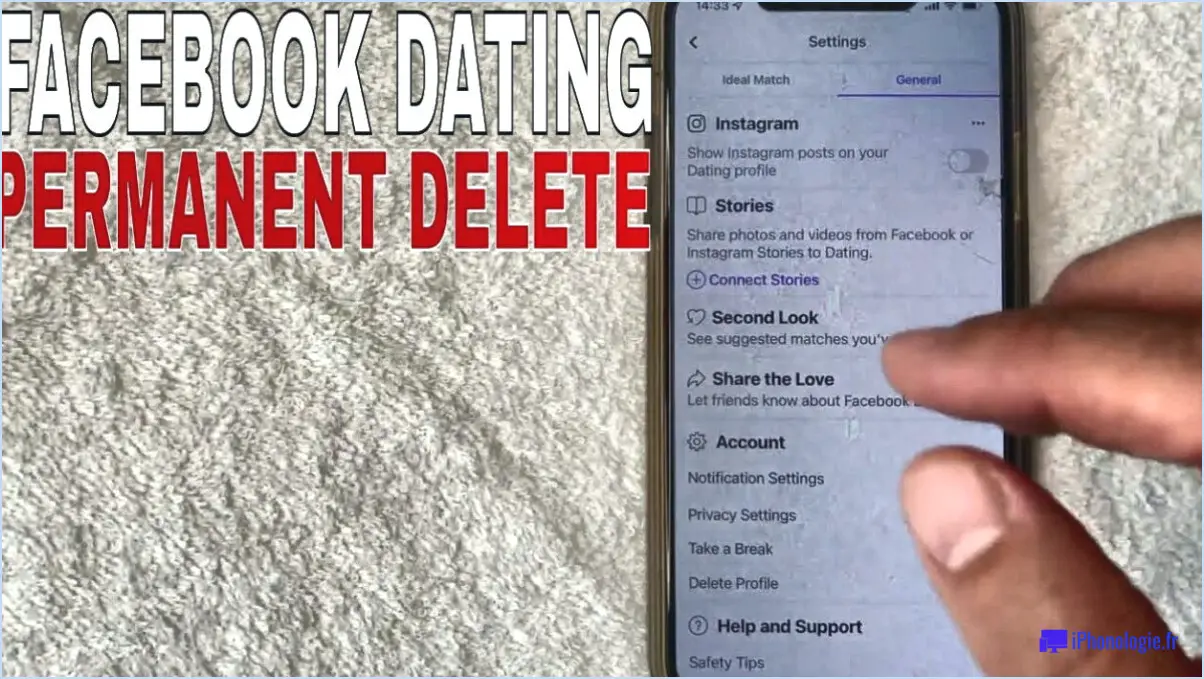Comment faire pour ouvrir plusieurs instances d'un programme sous windows 10?
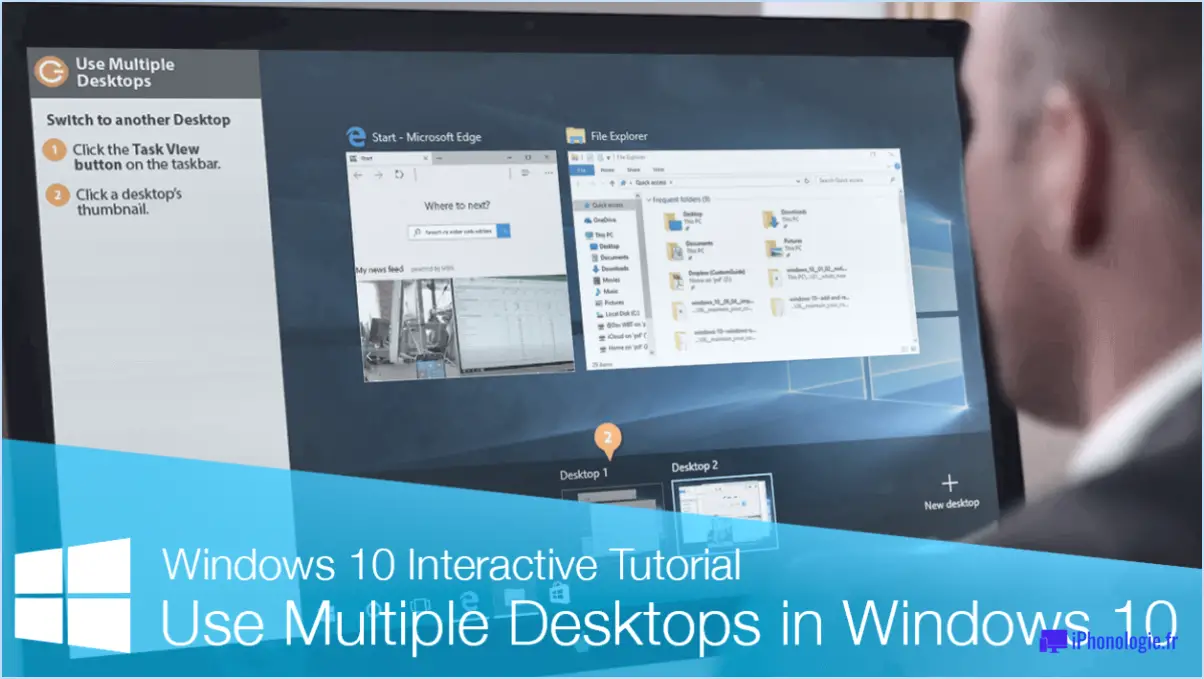
Pour ouvrir plusieurs instances d'un programme dans Windows 10, vous avez quelques options à votre disposition. Explorons ces méthodes étape par étape :
- Menu Démarrer: La première méthode consiste à utiliser le menu Démarrer. Voici comment ouvrir plusieurs instances d'un programme à l'aide de cette méthode :
- Cliquez sur l'icône Démarrer situé dans le coin inférieur gauche de l'écran.
- Recherchez le programme dont vous souhaitez ouvrir plusieurs instances en tapant son nom dans la barre de recherche.
- Une fois que le programme apparaît dans les résultats de la recherche, il suffit de cliquer dessus pour ouvrir la première instance.
- Pour ouvrir d'autres instances du même programme, répétez l'étape précédente en cliquant à nouveau sur le nom du programme.
- Barre des tâches: La deuxième méthode vous permet d'ouvrir plusieurs instances d'un programme directement à partir de la barre des tâches. Suivez les étapes suivantes pour utiliser cette approche :
- Localisez l'icône du programme dans la barre des tâches. Si le programme est déjà en cours d'exécution, vous verrez son icône s'afficher.
- Cliquez avec le bouton droit de la souris sur l'icône du programme pour faire apparaître un menu contextuel.
- Dans le menu contextuel, sélectionnez l'option "Ouvrir une nouvelle fenêtre". Cela lancera une instance supplémentaire du programme.
- Pour ouvrir d'autres instances, il suffit de répéter l'étape précédente en cliquant avec le bouton droit de la souris sur l'icône du programme et en sélectionnant à nouveau "Ouvrir une nouvelle fenêtre".
En utilisant soit le menu Démarrer, soit la barre des tâches, vous pouvez ouvrir sans effort plusieurs instances d'un programme dans Windows 10. Cette fonctionnalité est particulièrement utile lorsque vous devez travailler sur plusieurs projets simultanément ou accéder à plusieurs documents au sein d'un même programme.
N'oubliez pas que la disponibilité de cette fonctionnalité peut dépendre du programme spécifique que vous utilisez. Si la plupart des programmes de Windows 10 prennent en charge l'ouverture de plusieurs instances, il peut y avoir quelques exceptions où cette fonctionnalité est restreinte.
Comment puis-je obtenir l'adresse MAC de ma PS4 sans PS4?
Obtenir l'adresse MAC de votre PS4 sans la console elle-même n'est pas possible. L'adresse MAC est un identifiant distinctif attribué à chaque appareil du réseau et joue un rôle crucial dans des tâches telles que l'identification de l'appareil connecté sur un réseau et l'attribution d'adresses IP. Malheureusement, la PS4 n'étant pas un ordinateur, elle n'est pas en mesure d'afficher son adresse MAC. Il est donc nécessaire d'accéder directement à la PS4 pour récupérer cette information. En naviguant vers les paramètres réseau de la PS4, vous pouvez facilement localiser l'adresse MAC dans l'interface du système. N'oubliez pas d'avoir la console à portée de main pour garantir un processus de récupération sans faille.
Comment enregistrer une adresse MAC sur la PS4?
Pour enregistrer une adresse MAC sur votre PS4, suivez les étapes suivantes :
- Allumez votre PS4 et accédez au menu principal.
- Naviguez jusqu'à l'option "Paramètres" à l'aide des boutons directionnels de votre manette.
- Faites défiler vers le bas et sélectionnez "Réseau" dans la liste des paramètres.
- Choisissez "Configurer la connexion Internet" et sélectionnez "Utiliser le Wi-Fi" ou "Utiliser un câble LAN", en fonction de votre type de connexion préféré.
- Si vous choisissez Wi-Fi, sélectionnez votre réseau parmi les options disponibles et saisissez le mot de passe si vous y êtes invité.
- Une fois la connexion établie, retournez dans les paramètres du réseau et sélectionnez "Afficher l'état de la connexion".
- Recherchez l'entrée "Adresse MAC", qui affichera l'adresse MAC unique de votre PS4.
En suivant ces étapes, vous pouvez facilement localiser et enregistrer l'adresse MAC de votre PS4 à des fins de configuration du réseau ou de dépannage.
Comment enregistrer un périphérique sur la PS4?
Pour enregistrer un périphérique sur votre PS4, suivez ces étapes simples :
- Assurez-vous que l'appareil est sous tension et connecté à Internet.
- Accédez au menu des paramètres de la PS4.
- Naviguez jusqu'à l'option "Jouer à distance".
- Recherchez la section "Enregistrer un périphérique" dans l'option "Remote Play".
- Saisissez le code fourni pour l'appareil que vous souhaitez enregistrer.
- Sélectionnez l'option "Enregistrer".
En suivant ces étapes, vous enregistrerez avec succès votre appareil sur votre PS4, ce qui vous permettra de profiter de ses caractéristiques et de ses fonctionnalités. Profitez de votre expérience de jeu !
Comment trouver mon adresse MAC câblée?
Pour trouver votre adresse MAC câblée, suivez les étapes suivantes :
Pour Windows :
- Ouvrez l'invite de commande.
- Tapez "ipconfig /all" et appuyez sur Entrée.
- Recherchez l'"adresse physique" sous les informations relatives à votre adaptateur réseau.
- L'adresse MAC est indiquée à côté.
Pour Mac :
- Ouvrez les préférences système.
- Cliquez sur "Réseau".
- Sélectionnez l'option "Ethernet".
- L'adresse MAC s'affiche à côté.
En suivant ces étapes, vous pouvez facilement localiser votre adresse MAC câblée sur les ordinateurs Windows et Mac.
Comment connecter votre PS4 au WiFi?
Pour connecter votre PS4 au réseau WiFi, assurez-vous que votre console utilise le dernier micrologiciel. Commencez par accéder au menu Paramètres et sélectionnez Réseau. Ensuite, localisez et choisissez votre réseau WiFi parmi les options disponibles. Saisissez le mot de passe de votre réseau WiFi à l'aide du clavier à l'écran. Une fois le mot de passe correct saisi, la PS4 se connectera automatiquement au réseau WiFi. Il est important de noter qu'une connexion internet stable et fiable est essentielle pour jouer en ligne et télécharger des mises à jour ou des jeux. Si vous rencontrez des problèmes au cours du processus de connexion, assurez-vous que votre signal WiFi est fort et envisagez de réinitialiser votre routeur si nécessaire.
Où se trouve l'adresse MAC WIFI sur le PS5?
L'adresse MAC WIFI de la PlayStation 5 (PS5) se trouve à l'arrière de la console, à proximité du cordon d'alimentation. Il est important de noter que l'adresse MAC est un identifiant unique attribué à l'adaptateur réseau d'un appareil, lui permettant de se connecter à un réseau. En localisant l'adresse MAC WiFi sur la PS5, les utilisateurs peuvent facilement configurer les paramètres du réseau ou résoudre les problèmes de connectivité. Pensez à vérifier l'arrière de la console, près du cordon d'alimentation, pour trouver l'adresse MAC WiFi de votre PS5.